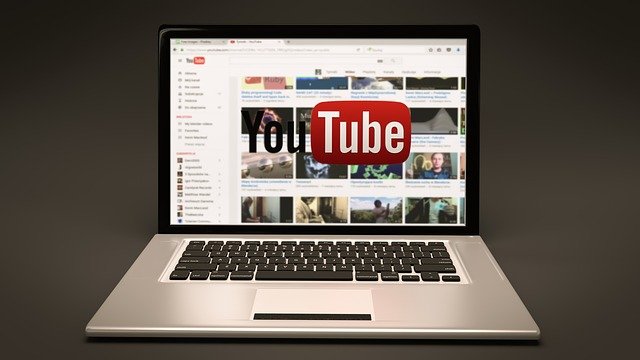こんにちは。
桐生将人(きりゅうまさと)です。
今回はYouTubeを毎日投稿していくうえで、
「必要だったもの」と「いらなかったもの」
をお伝えしたいと思います。
たくさんあるのですが、
今回は3つほどピックアップします。
思いつくままに書くので、順不同に
なることをご了承ください^^;
でも、実際に買って使ってみて
どうだったかという話は今後YouTubeを
やる人にも、今YouTubeをやっている人
にも確実に役立つと思います。
一応、前提です。
・ビジネス系のYouTubeを発信する
・「長時間または高クオリティのものを
年に数本アップする」というスタイル
ではなく、毎日(または高頻度)で
発信するスタイル
・編集を外注するのではなく、
自分または自社で運用する
…桐生の実体験だからこうなりますよね。笑
では早速始めます。
——————————————–
1.ライトはいらない。
LEDはいる。
——————————————–
動画を撮るときに、ライトを使って
光を当てたりしているのを見ますよね?
「きれいに映る」と言われて、桐生も
ライトを買って光を当てて撮影してみました。
結果としては、、、まぁたしかに
言われてみれば明るく映っている
のですが…そんなに劇的な変化は
ありませんでした。
それよりも劇的な変化を生んだのは
「白色LED」です。
桐生は主に自宅で動画撮影をしていた
のですが、もともと部屋を借りたときから
電気がすべて暖色系のLEDでした。
白色LEDの方がきれいに映ることは
わかっていたのですが、面倒で
ずっと照明を変えていませんでした。
あるとき意を決して「白色LED」
に変えてわかりました。
劇的に動画がきれいに映るのです。笑
ということで、スタンドライトのような
ものに投資するくらいなら、あなたの
部屋のライトを少し明るめの白色LEDに
することをオススメします。
スタンドライトを使って撮影すると、
常にそれを持ち歩かないといけない
わけですから、面倒なだけです^^;
——————————————–
2.編集ソフトと
そこそこのスペックのPCはいる。
——————————————–
これは実際に桐生が使っていたわけでは
ないので、編集スタッフに聞いた話です。
当初は「お金をかけない!」ということで、
一般的な持ち歩き用ノートPC(MacBook)と
そこに入っている無料の編集アプリ(iMovie)
で編集をしていました。
そもそもビジネス系の動画には特殊な
エフェクトやら編集は不必要ですから、
それで十分だと思っていました。
実際にやってみてまず問題が起きたのは
ノートPCです。
動画のファイルサイズって想像以上に
大きくて、スペックの低いPCだと動きが
カクカクになります。
動きがスムーズじゃないと桐生の早口を
カット編集するのは難しいです。笑
ということで、PCを買い換えることに
しました。
新しく購入したPCのスペックは
動画編集用としては十分すぎるほどでした。
そのスペックは
以下のようなものです。
CPU:2.6GHz 6コアIntel Core i7
グラフィック:AMD Radeon Pro 5300M
メモリ:16GB 2,666MHz DDR4メモリ
ストレージ:512GB SSD
…要は、MacBookProの16インチの
安い方(といっても27万円くらい)です。
画面も大きくなり、スペックも向上した
ことで桐生の早口の編集にもバッチリ
耐えられるようになりました。笑
で、このときに同時に買ったのが、
編集ソフトの「FinalCutPro」です。
編集ソフトとして、これか
あるいはAdobeがよく候補にあがりますが、
「FinalCutPro」の方が安くて、
必要スペックも低いと言われています。
大体3万円くらいで買い切りです。
これも実際に使ってみると、
字幕を入れるにも編集点を見付けるにも
明らかに操作性が上がったとのことです。
動画を撮る側の人間は撮る備品に
目が行きがちですが、最終的にアップ
できなければ意味がないので、ここは
あまり妥協しない方が良いですね。
——————————————–
3.コンパクトな三脚はいらない。
ガッチリめな三脚はいる。
——————————————–
動画を撮るには三脚が必要です。
もちろん、どこかにスマホを立て掛けて
撮影するという方法もあります。
ですが、変な角度がついてしまうので
三脚はやっぱりあった方がいいです。
で、桐生も色々と試しました。
具体的には、マイクを買ったときに
付属されていたマンフロットの三脚。
ビジネス系YouTuberのマナブさんが
オススメしていたコンパクトになる三脚。
Amazonで買ったガッチリめな三脚
(有名なメーカーであるslickのもの)。
この中で最も使えなかったのは、
マンフロットの三脚でした。
これは卓上用のものなので、
高さが調整できないものでした。
高さが調整できないと、
ちょうどいい高さの家具がないと
うまく使うことができません。
だから、三脚で高さ調整ができない
のは論外と考えたほうが良いです。
で、次がマナブさんオススメの
三脚です。
これも、残念ながら桐生には
使いづらかったです。
この三脚は、高さもかなり調整できて、
コンパクトにもなるというスグレモノ。
さらに値段も2000円くらいだったと
思うので、リーズナブルです。
では何がダメだったのか?
それは、軽量にするために、
モノ自体が弱くて、iPhoneをセット
するたびに高さがズレてしまうという
ことでした。
桐生はほとんど定点で動画を撮るので、
高さをそのままにしておきたいと思って
いました。
ですが、この三脚は弱すぎて、
iPhoneをセットするたびに高さが
低くなっていく(短くなっていく)
という問題がありました^^;
ということで、最終的に使っていたのは、
ガッチリめなslickの三脚です。
これは、普通に運動会とかで
親がビデオカメラを載せたり、
一眼レフカメラを載せて使うような
しっかりした三脚です。
そこにiPhoneをチョコンとセットする
ので違和感がすごいです。笑
ですが、このタイプの三脚は、しっかりと
高さを調整してそのまま「固定」すること
ができます。
なので、毎日動画を撮るときに高さの調整
をしたり、高さが低くならないように慎重に
iPhoneをセットしたり…なんてことが必要
ないわけです。
ということで、エンタメ系の動画を撮るために
自撮り棒とも併用したい…なんて人でないなら、
ガッチリめな三脚をオススメしたいと思います。
ということで、今回はYouTubeで
必要だったもの必要なかったものを
3つご紹介しました。
なかなかYouTubeネタは尽きないですね。
まぁ180日以上やっていた経験ですから
当然かもしれませんね^^;
役立つ情報や経験が尽きるまでは
しばらく続けようと思います。笑
桐生 将人